Sử dụng Kate làm trình chỉnh sửa web
Có rất nhiều ứng dụng ngoài đó cung cấp các công cụ phát triển web dựa trên dự án và các giao diện rất giàu tính năng, nhưng đôi khi tất cả những gì bạn thực sự cần là một trình soạn thảo văn bản tốt. Đối với những thời gian đó, có rất ít người biên tập có thể đứng lên với cường quốc KDE tên là Kate.
Kate là trình soạn thảo văn bản đa văn bản (MDI), có sẵn cho cả KDE 3 và 4. Nó chạy trên nhiều nền tảng giống như Linux và Unix, Mac OS X và Windows. Nó cũng bao gồm một thành phần được gọi là KatePart, chạy trong nhiều ứng dụng KDE khác, bao gồm Quanta + (chỉ trên KDE 3), KWrite, Konqueror và Kdevelop. Kate cung cấp cú pháp tô sáng cho hơn 120 định dạng văn bản, làm cho nó trở nên hoàn hảo cho bất kỳ ngôn ngữ lập trình nào bạn chọn.
Chỉnh sửa HTML

Kate sẽ đánh dấu các đánh dấu HTML và gạch chân lỗi, đặc biệt là khi bạn quên đóng một thẻ. Nó cũng sẽ nhóm văn bản trong các thẻ, để bạn có thể xem nội dung nào là ở đâu. Nó sẽ hiển thị các điểm đánh dấu gấp, mũi tên nhỏ ở bên cạnh, mà bạn có thể sử dụng để thu gọn hoặc mở rộng thẻ và nội dung của nó. Để chuyển đổi các điểm đánh dấu gấp, nhấn F9. Vì lý do đó, nếu bạn đang mã hóa trong XHTML, hãy đảm bảo sử dụng đánh dấu XML thay vì HTML. Sau đó nó sẽ đánh dấu thích hợp các thẻ đơn không được đóng bằng các mũi tên.

Để bật đánh dấu XML:
1. Nhấp vào Tools trong menu chính
2. Điều hướng đến “Đánh dấu”, “Đánh dấu” và cuối cùng là “XML”.
Bạn cũng có thể làm tương tự cho PHP và các ngôn ngữ kịch bản web khác. Kate nói chung sẽ làm nổi bật tất cả những điều này, vì vậy bạn thường có thể để cài đặt ở chế độ mặc định.
Kate bao gồm một tính năng bọc từ động, hữu ích cho các tài liệu với số lượng lớn văn bản. Bật hoặc tắt nó bằng F10. Nhấn F11 để chuyển đổi số dòng, và bạn sẽ thấy rằng một dòng bọc có biểu tượng cho biết rằng nó vẫn là một phần của dòng trước đó.
Nhiều tài liệu
Với Kate, bạn có thể chỉnh sửa nhiều tài liệu cùng một lúc. Cột bên trái sẽ hiển thị danh sách các tệp đang mở và bạn có thể di chuyển chúng bằng cách nhấp vào tệp bạn muốn chỉnh sửa, bằng cách nhấp vào nút tiến hoặc lùi hoặc bằng cách giữ phím Alt và nhấn trái hoặc phải mũi tên. Control + S sẽ lưu tài liệu hiện tại của bạn và Control + L sẽ lưu tất cả tài liệu đang mở.
Phiên
Kate có một tính năng tiện dụng được gọi là "Phiên" cho phép bạn nhận công việc ngay tại nơi bạn rời khỏi lần cuối cùng bạn chỉnh sửa. Ví dụ, bạn có thể có tám tài liệu cho một dự án cụ thể. Thay vì phải mở từng tài liệu mỗi lần bạn muốn làm việc với chúng, bạn có thể lưu phiên Kate sẽ tự động mở các tài liệu đó khi được kích hoạt. Để lưu phiên:
1. Nhấp vào Phiên
2. Nhấp vào Lưu dưới dạng…
3. Đặt tên cho phiên của bạn.

Lần sau bạn muốn quay lại dự án đó, chỉ cần mở phiên bạn đã lưu.
Chỉnh sửa từ xa
Có những lúc bạn cần chỉnh sửa tài liệu nhanh chóng ngay trên máy chủ. Trong khi bạn có thể SSH vào máy chủ và sử dụng bất kỳ trình soạn thảo văn bản nào có sẵn từ dòng lệnh, bạn sẽ bỏ lỡ một số lợi ích của Kate. Hơn nữa, nếu bạn có một tài khoản lưu trữ chia sẻ, bạn có thể thậm chí không có quyền truy cập vào SSH. Với Kate, bạn có thể mở một tài liệu trực tiếp trên máy chủ qua FTP, SFTP và bất kỳ giao thức nào khác được KDE hỗ trợ. Để thực hiện việc này, hãy làm như sau:
1. Đăng nhập vào máy chủ web của bạn bằng phương pháp thông thường. Bạn có thể sử dụng Dolphin hoặc Konqueror.
2. Điều hướng đến thư mục chứa tệp bạn muốn chỉnh sửa.
3. Nhấp chuột phải vào tập tin và mở nó bằng Kate.
4. Lặp lại các bước đó cho nhiều tệp nếu cần.
Tìm thấy
Tính năng tìm kiếm của Kate rất hữu ích với các tài liệu dài. Để kích hoạt nó, nhấn Control-F. Nó sẽ mở một hộp thoại ở dưới cùng của cửa sổ. Bạn có thể tìm từng cá thể riêng lẻ và cuộn qua các kết quả bằng các nút “Tiếp theo” và “Trước” hoặc nhấp vào “Tùy chọn” và “Đánh dấu tất cả” để xem tất cả các kết quả được đánh dấu cùng một lúc.
Nhấp vào mũi tên ở ngoài cùng bên phải để mở rộng hộp thoại tìm kiếm hơn nữa và nó sẽ thêm tính năng "thay thế". Với nó, bạn có thể tìm thấy một thẻ hoặc một phần nội dung và thay thế mọi thể hiện của nó bằng một thứ gì khác hoặc không có gì cả. Kate cũng sẽ nhớ tìm kiếm của bạn để bạn có thể thực hiện lại bằng cách nhấn mũi tên xuống ở bên phải của hộp tìm kiếm.
Tôi chỉ chạm vào bề mặt của nhiều tính năng có sẵn trong Kate. Cách tốt nhất để tìm hiểu chính xác những gì Kate có thể cung cấp cho bạn là thử nó cho chính mình. Tôi rất khuyên bạn nên nó, không chỉ cho người dùng KDE, nhưng đối với bất cứ ai. Kate có sẵn thông qua bất kỳ bản phân phối Linux nào cung cấp KDE.




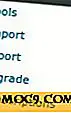
![Bạn có nghĩ trẻ em (dưới 12 tuổi) nên mang theo điện thoại thông minh không? [Thăm dò ý kiến]](http://moc9.com/img/poll-result-ios7-innovative.png)

